OPPO手机怎么测屏幕?详细步骤和工具分享
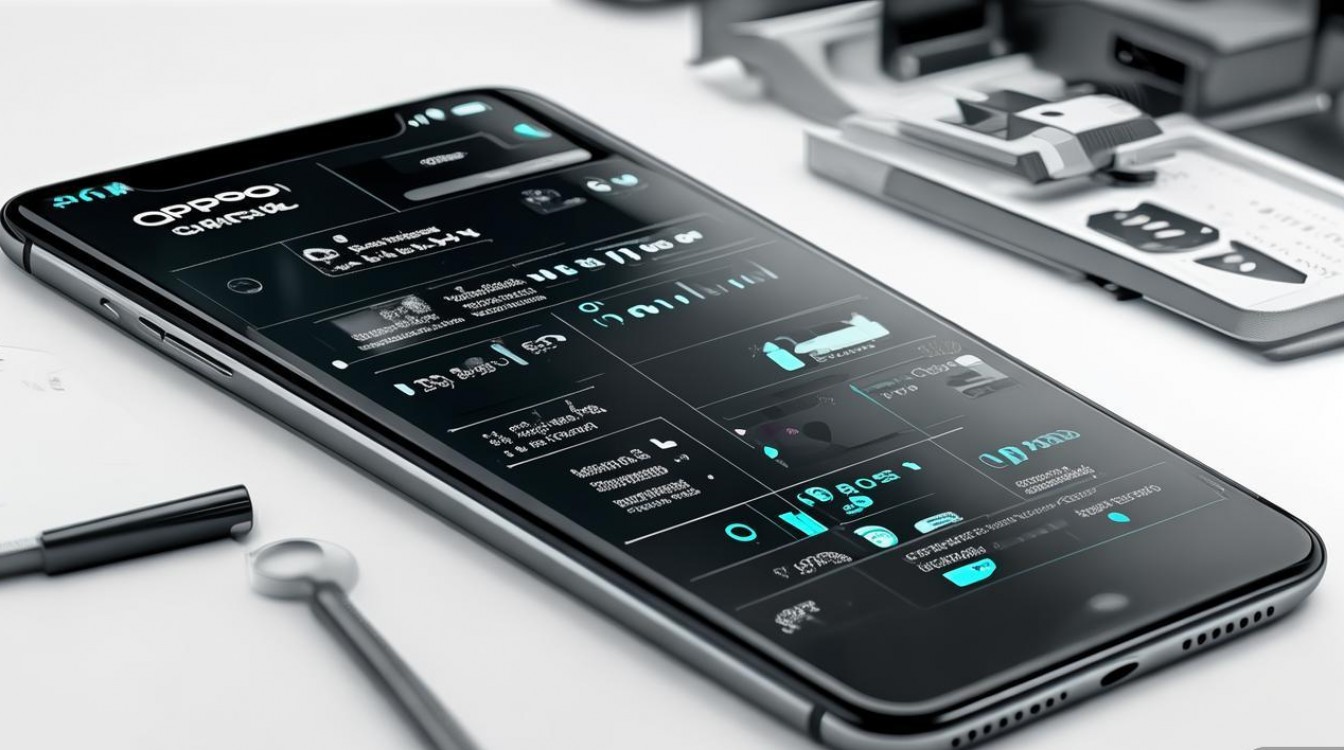
OPPO手机作为当下广受欢迎的智能设备,其屏幕显示效果直接影响用户体验,当用户遇到屏幕异常、色彩偏差或触摸失灵等问题时,掌握正确的屏幕检测方法至关重要,本文将详细介绍OPPO手机屏幕检测的多种途径,包括系统自带工具、第三方软件及硬件检测技巧,帮助用户全面评估屏幕状态。
系统自带检测工具:快速排查基础问题
OPPO手机内置了部分基础检测功能,可帮助用户快速定位常见屏幕故障。
-
屏幕测试(部分机型支持)
进入“设置”-“关于手机”,连续点击“版本号”7次开启开发者选项(部分新机型需在“设置”-“系统管理”中直接开启),返回“设置”-“系统管理”-“开发者选项”,找到“屏幕检测”选项(部分机型命名为“硬件测试”),点击后可进入全屏色彩测试、触摸灵敏度检测等界面。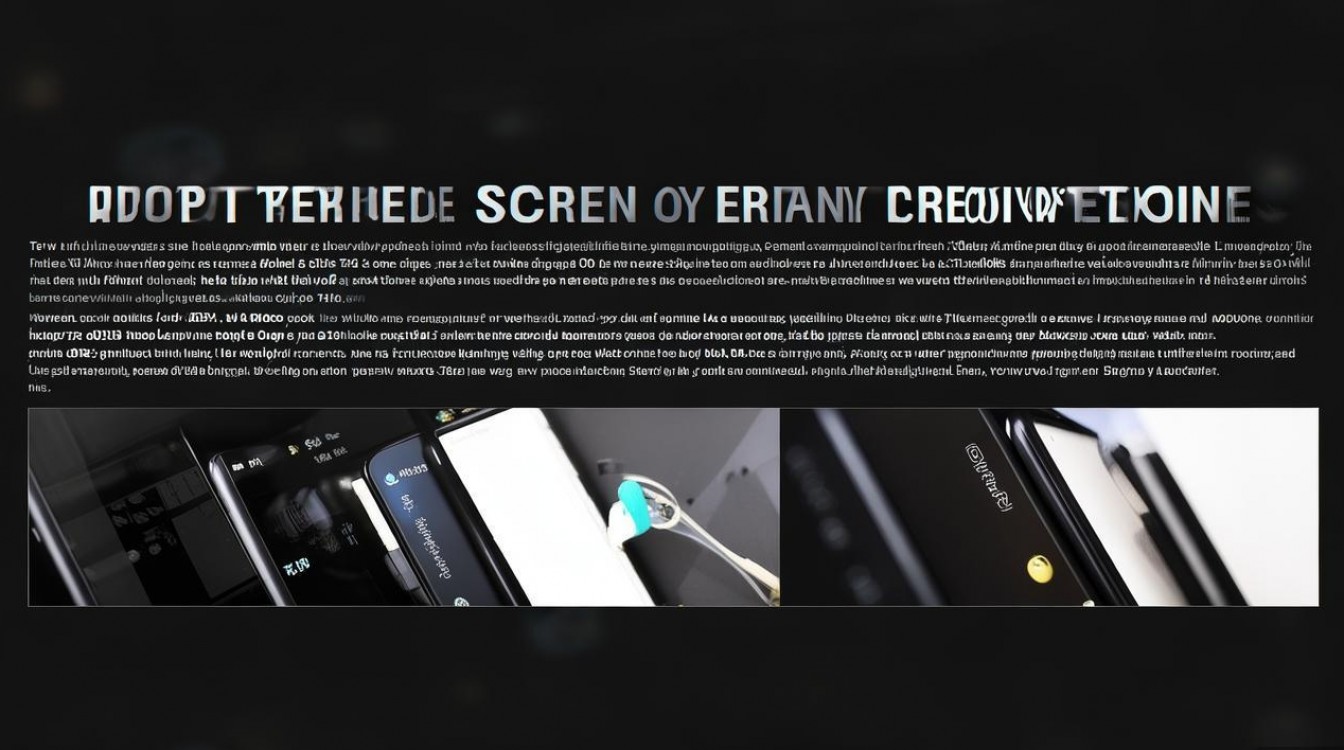
- 色彩测试:屏幕会显示纯色背景(红、绿、蓝、黑、白),用户观察是否有色斑、漏光或坏点。
- 触摸测试:手指在屏幕上滑动,系统会实时显示触摸轨迹,若出现断点或延迟,则可能存在触摸失灵。
-
辅助功能中的屏幕校准
若发现屏幕色彩显示异常,可尝试通过“设置”-“辅助功能”-“屏幕颜色”调整色温、饱和度等参数,部分机型还支持“屏幕校准”选项,通过引导步骤优化显示效果。
第三方软件:专业深度检测
当系统工具无法满足需求时,第三方检测软件可提供更专业的屏幕诊断。
-
屏幕检测类APP推荐

- AD Screen Test:支持坏点、亮点、暗点检测,提供纯色、渐变、网格等多种测试模式,还可生成检测报告。
- LCD Test:专注于LCD屏幕检测,通过红绿蓝三原色及黑白对比,快速识别屏幕老化或损坏区域。
- Phone Doctor Plus:综合性硬件检测工具,除屏幕外还可测试摄像头、扬声器等,适合全面排查设备问题。
-
检测流程示例(以AD Screen Test为例)
下载并打开APP后,选择“Full Screen Test”进入全屏模式,依次观察红、绿、蓝、黑、白背景下的屏幕表现,若某区域出现常亮亮点、不显示暗点或色彩异常,则可能存在屏幕硬件故障,触摸检测模式下,需覆盖屏幕所有区域,确保无触摸盲区。
硬件检测技巧:判断物理故障
若软件检测异常,需结合硬件表现进一步判断。
-
坏点与亮点识别
- 坏点:屏幕某像素点无法显示颜色,在全黑背景下表现为小白点,全白背景下表现为小黑点。
- 亮点:某像素点持续发光,在全黑背景下尤为明显,常见于LCD屏幕。
用户可通过拍摄纯色屏幕照片,在电脑上放大观察细节。
-
触摸失灵排查
若出现局部触摸无响应,可使用指尖轻压屏幕对应区域,若触摸功能恢复,可能是排线松动;若无改善,则需送修检测。 -
屏幕老化与烧屏检测
OLED屏幕长期显示静态画面可能出现“烧屏”(残影),可打开纯白或纯黑背景,观察是否有固定图案残留,OPPO部分机型支持“像素刷新”功能(设置-显示-屏幕刷新率),定期运行可延缓老化。
检测常见问题与解决建议
| 问题现象 | 可能原因 | 解决方法 |
|---|---|---|
| 局部区域色彩异常 | 屏幕排线接触不良或损坏 | 备份数据后送修官方服务中心 |
| 触摸滑动卡顿 | 系统软件冲突或屏幕灵敏度下降 | 重启手机;恢复出厂设置 |
| 全屏亮度不均 | 背光模组故障 | 联系售后检测屏幕硬件 |
| 长时间使用后色偏 | 屏幕老化 | 开启护眼模式;降低亮度 |
通过以上方法,用户可有效判断OPPO手机屏幕的显示状态,若检测确认存在硬件故障,建议及时前往OPPO官方服务中心进行专业维修,避免因小问题影响整体使用体验,日常使用中,避免长时间高亮度显示静态画面,定期清理屏幕缓存,有助于延长屏幕寿命。
版权声明:本文由环云手机汇 - 聚焦全球新机与行业动态!发布,如需转载请注明出处。












 冀ICP备2021017634号-5
冀ICP备2021017634号-5
 冀公网安备13062802000102号
冀公网安备13062802000102号